重装版windows10系统毒霸网址大全怎么彻底删除
日期:2018-04-10 08:44 作者:笔记本之家 来源:www.luobowin10.com
在使用windows10雨木风林一键重装版系统过程中,发现电脑桌面总有一个毒霸网址大全图标, 且删除后会自动出现。windows10大蕃薯稳定版系统毒霸网址大全怎么彻底删除?该问题一般是由于电脑中安装了一些软件或金山毒霸、卫士导致的恶意修改导致的。接下来小编一起来看看windows10系统毒霸网址大全怎么彻底删除的吧。
方法一:装有毒霸的电脑
打开毒霸点击右上角的设置中心,然后把“新建选项卡时打开毒霸网址大全页面”取消勾选,如图所示:
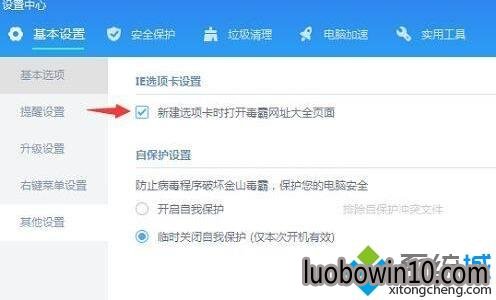
毒霸网址还会弹出,继续进行设置,打开毒霸的百宝箱,点击浏览器保护,全部设置为关闭即可;
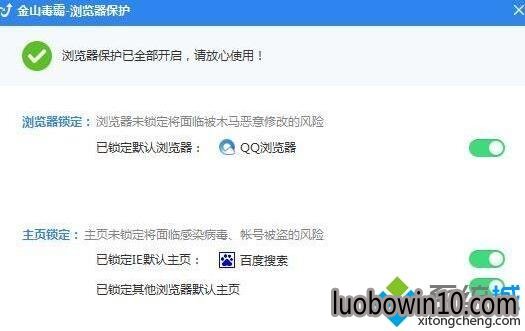
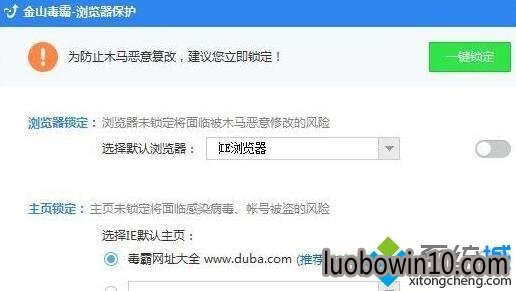
接着进入毒霸右上角的设置中心,选择“安全保护--上网保护”,把“搜索引擎保护”和“开启安全网址推荐”取消勾选。
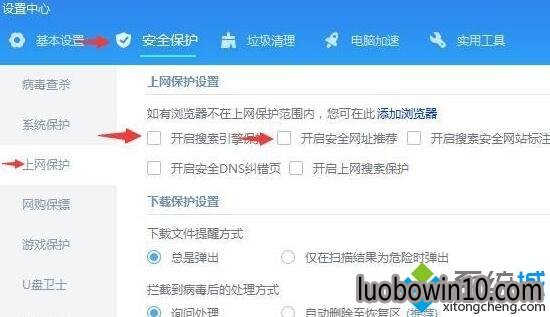
方法二:驱动精灵引起的故障
1、首先打开进入驱动精灵,点击进入“百宝箱”,该按钮在右下角;
2、在百宝箱中找到“浏览器设置”,点击进入设置界面;
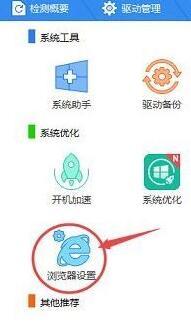
3、会发现有主页锁定功能,如图所示,IE浏览器主页、其他浏览器主页、IE默认搜索,3个选项,我们将这3个选项都 解除锁定即可!
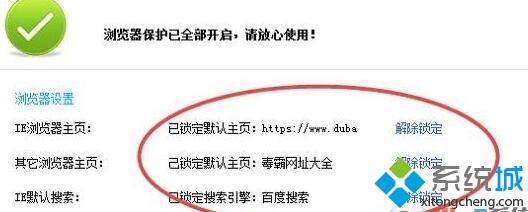
以上就是windows10系统毒霸网址大全怎么彻底删除的介绍了。用户们通过上述方法进行操作后,就能在浏览器上设置自定义浏览器主页了。
相关笔记本系统教程推荐
- 笔记本Win8.1系统 Ipv6无网络访问权限的解决方法 2017-02-03
- 判断W10笔记本中的U盘文件显示不知或无法读取是否中毒的诀窍 2016-07-17
- 云骑士专业版Win10系统中的常用快捷键 2018-03-19
- 快速处理win10纯净版系统休眠后出现重启问题 2018-08-04
- 彩虹Win10企业版系统设置Win+e快捷键打开“这台电脑”的方法 2017-05-18
- W10系统磁盘双击打不开没有反应怎么解决? 2016-06-23
- win7系统打开程序要输入账户密码的操作技巧 2019-03-08
- 小马w10系统电脑进入安全模式提示失败要如何处理 2016-10-05
- 老桃毛专业版Win10系统本地连接受限怎么解决 2018-03-19
- 一键win10控制面板固定到任务栏的方法 2017-12-11
- Win10企业版系统启动浏览器后桌面出现TEMP文件夹如何解决? 2017-01-11
- 如何管理好电脑文件 中关村Win10小技巧8则 2016-06-05
- win10系统盘安装分区受限制无法分配的应对技巧 2016-08-07
- 电脑开机显示“硬件配置文件/配置恢复”菜单解决方法 2015-03-11
- 桔子W10系统打开网页的新窗口不是最大化?ie打开次级窗口没有变成 2017-04-12
- sql2000数据库安装到的W10纯净版系统技巧 2016-06-27
- win7系统win7.1桌面图标消失了的修复方案 2019-02-18
- U盘插入雨林木风Win10无法显示磁盘盘符怎么解决 2016-08-14
笔记本系统推荐
- 1笔记本Ghost Win10 x64(1809专业版)V2018.10(全网首发)
- 2笔记本Ghost win10x86 稳定纯净版v2019.05(自动激活)
- 3笔记本 Ghost Win10 64位 纯净版 v2016.06(自动激活)
- 4笔记本Ghost Win10 x64 好用纯净版V2019.02月(永久激活)
- 5笔记本Ghost Win10 X32位 快速装机版V201701(绝对激活)
- 6笔记本Ghost win10x86 最新纯净版2019.03月(永久激活)
- 7笔记本Ghost Win10 32位 万能纯净版v2018.03(免激活)
- 8雨林木风 64位win7免激活旗舰版v2022.10
笔记本系统教程排行
- 怎样判断中关村W10系统中的TP-link路由器dns有无 2016-07-17
- 笔记本Win10系统中如何打造个性输入法图标 2016-05-29
- 禁止win7系统自动安装驱动程序2个设置方法 2015-01-04
- 使用迅雷假死卡顿关闭XLServicePlatform服务来解 2015-01-12
- win7系统摄像头打不开的设置方案 2019-03-15
- 大地W10系统用户必须掌握的一些基本操作技能 2016-07-07
- WIN7设置自动进入休眠状态的步骤 2017-12-03
- 笔记本excel中如何冻结表格窗口? 2018-03-12
- 电脑windows8系统老是发出“滴滴滴”声怎么办? 2016-12-01
- win10电脑公司纯净版系统怎么关闭导航声音 2016-08-30
 笔记本系统之家
笔记本系统之家






